日常生活中很多小白使用笔记本总会产生这样的错觉,触摸板使用起来不趁手,远不如鼠标那般灵巧。实际上笔记本触摸板同样有很多使用小技巧,我们这里就为大家讲解Win10系统下如何更方便应用触摸板。

单指操作
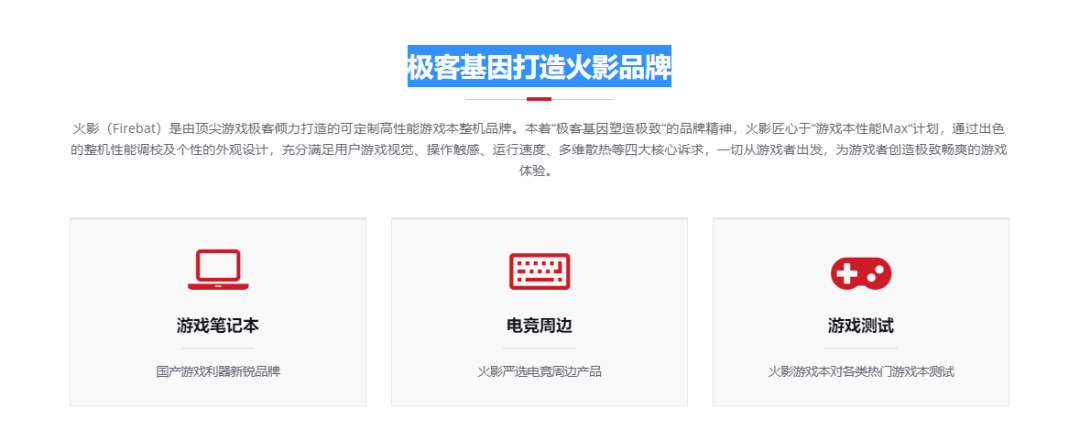
众所周知,单指点击触摸板相当于鼠标左键点击功能,随着单指在触摸板滑动区域鼠标指针会随之移动。单指快速双击并滑动触摸板可以完成鼠标左键长按选取内容功能(如上图所示)。
值得一提的是,火影笔记本双击触摸板左上角指示灯可以关闭/打开触摸板,简单方便易操作。
双指操作
双指点击触摸板相当于鼠标右键单击功能,可调用显示更多的操作命令;浏览器、Word这类常用办公软件中,双指放在触摸板上下方向滑动可以实现类似鼠标滑轮上下移动页面功能。
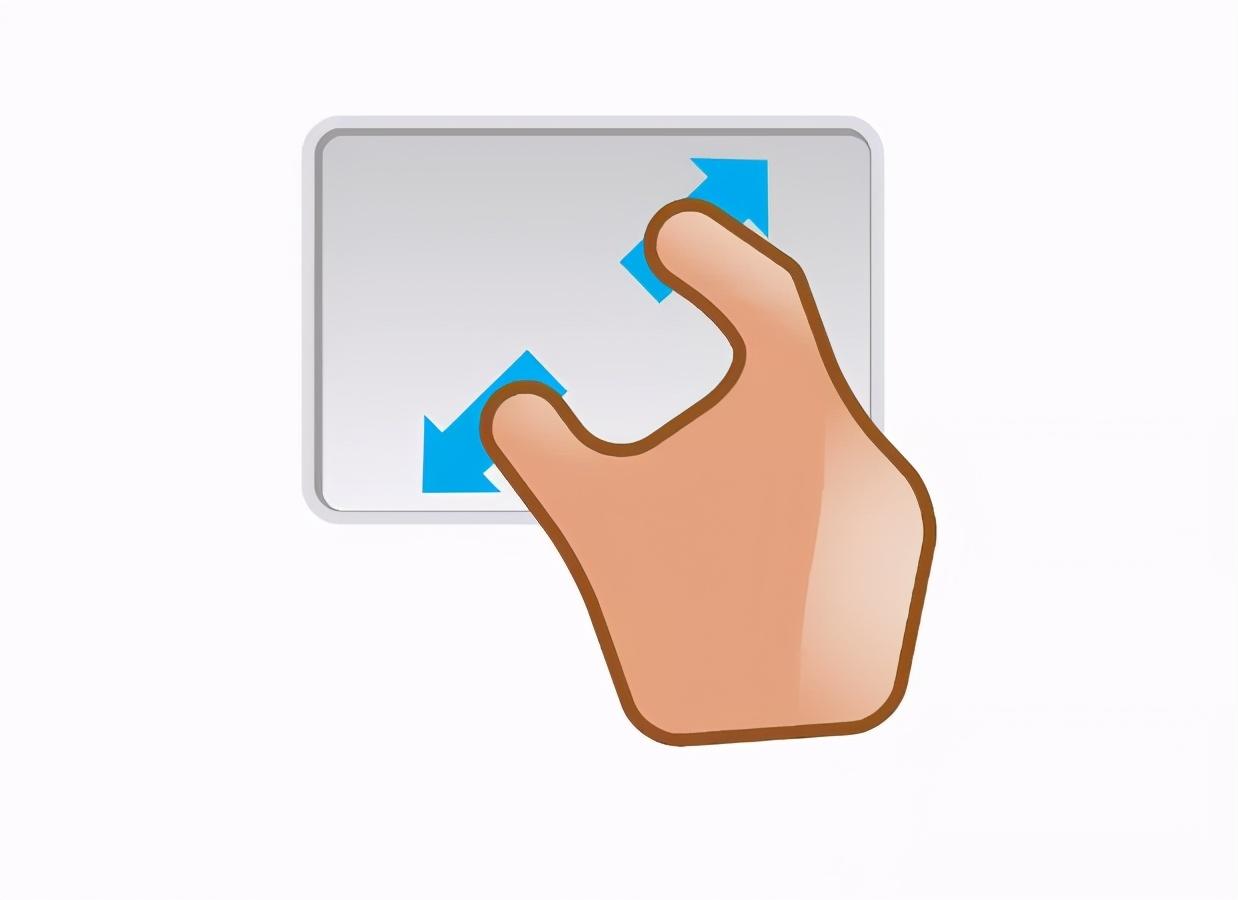
重要的是双指在触摸板上收缩、拉伸可以实现显示界面的放大缩小,调节电脑显示比例。
三指操作
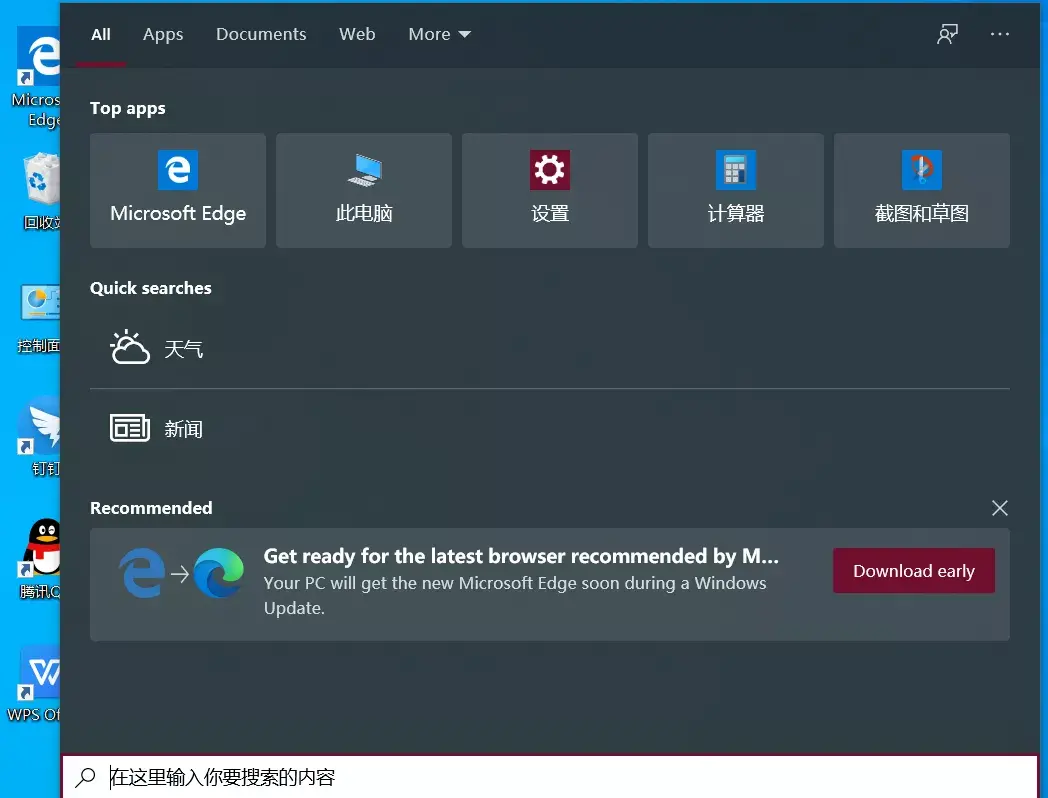
三只手指轻触触摸板可以调动唤醒Windows系统搜索功能,三指下滑可以触摸板可以快速进入桌面。
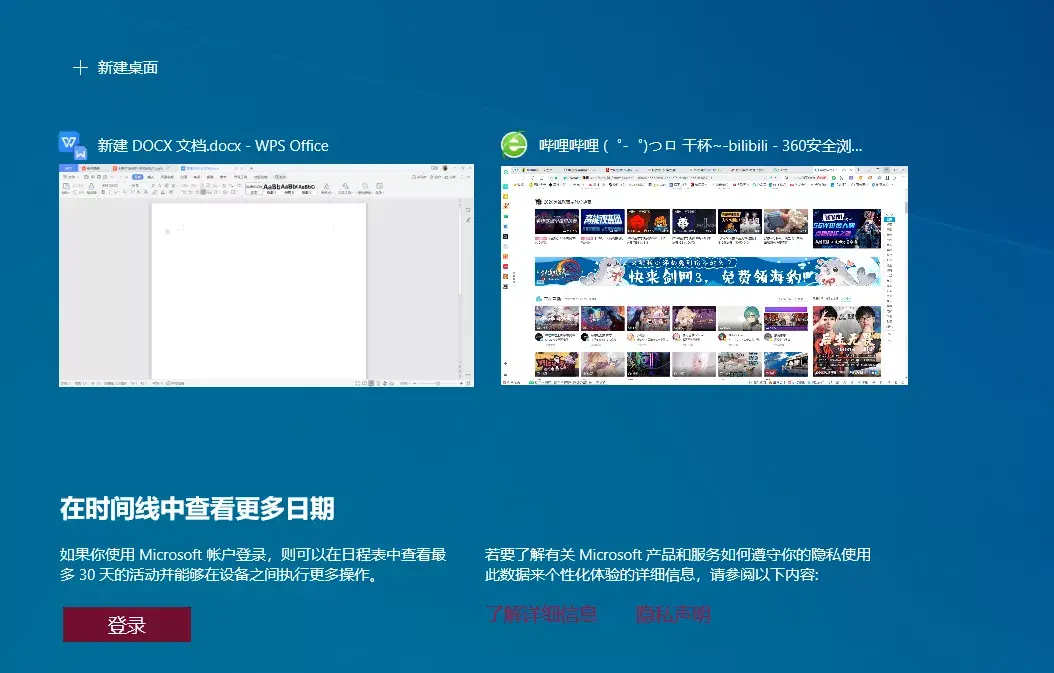
三指向上滑动触摸板可以打开多任务界面,类似Win+Tab快捷键功能(如上图所示),三指向左、向右移动可以切换已经打开的不同应用。
四指操作
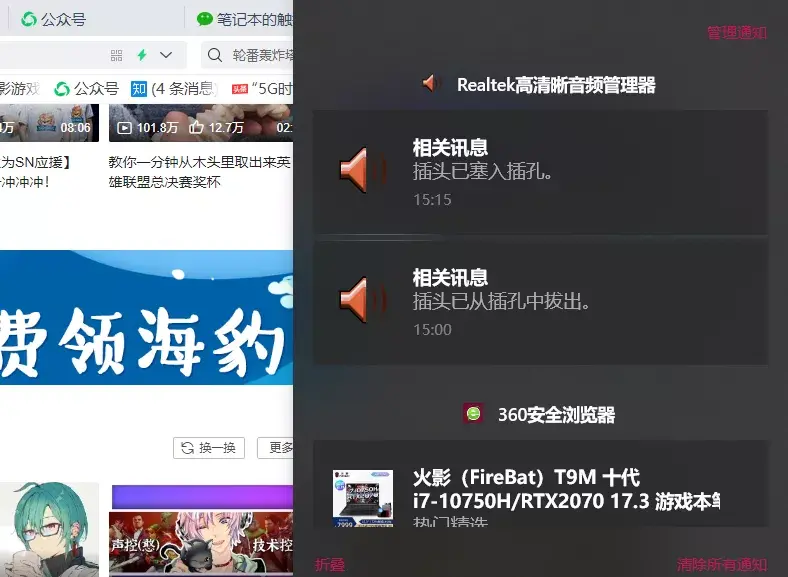
四手指轻轻点击触摸板可以打开电脑通知中心,如果有虚拟桌面的话左右滑动还能切换不同的桌面。说了这么多是不是感觉日常不起眼的触摸板原来有这么多实用的快捷功能呢!